电脑突然连不上WiFi,或者根本找不到无线网络图标。大多数情况下,这并不是网络坏了,而是无线网卡驱动丢失、损坏或未安装造成的。想要恢复无线连接,首先就得把无线网卡驱动重新安装好。那么,无线网卡驱动到底该怎么下载安装?下面为你详细讲解三种简单有效的方法。

一、首先恢复电脑网络
电脑无线网卡驱动缺失意味着电脑没有网,这个时候,首先第一步是需要将电脑连接上网络。目前最快捷的方法就是使用手机USB共享网络让电脑临时联网。这种方法,电脑没有接网线、没有无线wifi功能一样可以联网。步骤如下:
1、用数据线连接手机与电脑;
2、打开手机“设置”→“热点与网络共享”→启用“USB网络共享”;
3、电脑会识别为临时有线网络;
4、联网后直接运行驱动工具一键安装网卡驱动。
二、无线网卡驱动下载安装方法
方法一:通过系统安装驱动
如果你的电脑系统较新(如Windows 10、Windows 11),系统通常会自带常见的无线网卡驱动。
步骤如下:
1、打开设备管理器
按快捷键Win+X→选择“设备管理器”;
2、找到网络适配器(Network adapters)
展开后能看到“无线网络适配器(Wireless Adapter)”或“802.11 Network Adapter”;
如果带有黄色叹号或显示为“未知设备”,说明驱动异常。
3、更新驱动程序
右键点击该设备→选择“更新驱动程序”;
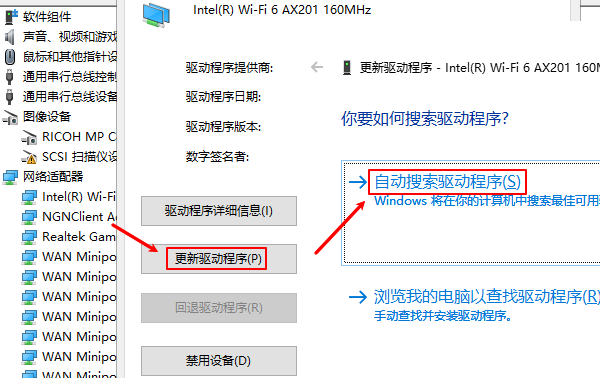
在弹出窗口中选择“自动搜索驱动程序”;
4、等待系统自动下载并安装
Windows会自动从微软服务器或系统缓存中搜索合适驱动并安装。
这种方式优点是方便快捷,但前提是电脑能联网。如果是第一次重装系统或者无线功能完全失效,系统可能无法自动下载驱动。
方法二:使用“驱动人生”安装无线网卡驱动
因为很多时候可能系统无法自动安装,所以对于多数普通用户来说,最方便的办法就是使用专业驱动工具自动识别并安装驱动。这里推荐使用“驱动人生”工具可以自动检测电脑硬件,包括无线网卡型号,然后匹配合适的驱动进行下载安装。

 好评率97%
好评率97%  下载次数:4641135
下载次数:4641135 1、点击上方下载按钮安装打开“驱动人生”点击【全面诊断】选择下方的“立即诊断”选项;
2、软件会全盘扫描电脑存在的问题,用户可以选择无线网卡驱动进行更新,也可以选择“全面修复”一键修复电脑的所有问题。
三、无线网卡驱动安装失败的常见原因
在安装过程中,如果出现提示“驱动安装失败”或“设备未响应”,可以从以下几方面排查:
1、驱动版本不兼容
下载的驱动版本与系统不匹配(例如Win10驱动装在Win11系统上)会导致失败。
解决:重新选择匹配版本或使用“驱动人生”自动安装。
2、无线网卡被禁用
有时系统中无线功能被关闭。
解决:按下快捷键Fn+F2 /F12或进入“设备管理器”启用无线网卡。
3、网卡硬件损坏或松动
特别是笔记本内部网卡或USB外接网卡,若接触不良,也可能无法识别。
解决:重新插拔或更换USB接口测试。
以上就是无线网卡驱动怎么下载安装,详细图文教程教你轻松搞定。建议用户在生活中,经常通过“驱动人生”保持电脑硬件驱动的更新,减少驱动故障的问题出现。驱动人生不仅支持驱动的下载与安装,还提供驱动备份等功能,帮助你更灵活地管理电脑驱动。



